Auswechseln von Tintenpatronen
Leere Tintenpatronen ersetzen
 Verwendung des Bedienfelds
Verwendung des Bedienfelds
 EPSON StatusMonitor verwenden
EPSON StatusMonitor verwenden
Sie können Tintenpatronen mit Hilfe der Tasten auf dem Bedienfeld oder mit Hilfe des Utilitys Statusmonitor auswechseln. Näheres finden Sie jeweils im entsprechenden Abschnitt.
 |
Hinweis:
|
Verwendung des Bedienfelds
Führen Sie zum Ersetzen einer Tintenpatrone mittels der Taste Tinte  die nachfolgend aufgeführten Schritte aus.
die nachfolgend aufgeführten Schritte aus.
 |
Hinweis:
|
 | |
In den Abbildungen ist das Ersetzen der Cyan-Tintenpatrone dargestellt. Tauschen Sie die Tintenpatrone aus, die leer ist.
|
|
 |
Stellen Sie sicher, dass der Drucker eingeschaltet ist. Die Anzeige Ein/Aus sollte leuchten, aber nicht blinken.
|
 |
Vergewissern Sie sich, dass die Dokumentenabdeckung geschlossen ist, und öffnen Sie die Scannereinheit.
|
 |  |
Achtung:
|
 |  | |
Öffnen Sie nicht die Scannereinheit, während die Dokumentenabdeckung noch geöffnet ist.
|
|
 |
Drücken Sie die Taste Tinte  . Der Druckkopf bewegt sich in die Tintenpatronen-Prüfposition und die Anzeigen Ein/Aus und Tinte beginnen zu blinken. Die durch das Symbol . Der Druckkopf bewegt sich in die Tintenpatronen-Prüfposition und die Anzeigen Ein/Aus und Tinte beginnen zu blinken. Die durch das Symbol  gekennzeichnete Tintenpatrone ist entweder fast leer oder leer. gekennzeichnete Tintenpatrone ist entweder fast leer oder leer.
|
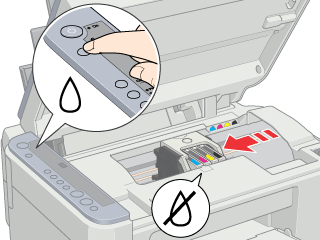
 |  |
Hinweis:
|
 |  |
Drücken Sie die Taste Tinte  nicht länger als drei Sekunden. Ansonsten leitet der Drucker die Reinigung des Druckkopfs ein. nicht länger als drei Sekunden. Ansonsten leitet der Drucker die Reinigung des Druckkopfs ein.
|
|
 |  |
Achtung:
|
 |  |
Bewegen Sie den Druckkopf nicht von Hand, dieses Produkt kann dadurch beschädigt werden. Betätigen Sie zum Bewegen des Druckkopfs stets die Taste Tinte  . .
|
|
 |
Drücken Sie die Taste Tinte  . .
Wenn mehr als eine Tintenpatrone fast leer oder leer ist, wird der Druckkopf so verfahren, dass die leere oder fast leere Tintenpatrone durch  gekennzeichnet ist. Dies erfolgt bei jedem Drücken der Taste Tinte gekennzeichnet ist. Dies erfolgt bei jedem Drücken der Taste Tinte  , bis alle fast leeren oder leeren Tintenpatronen angezeigt wurden. , bis alle fast leeren oder leeren Tintenpatronen angezeigt wurden.
Nachdem alle fast leeren oder leeren Tintenpatronen angezeigt wurden, verfährt der Druckkopf beim Drücken der Taste Tinte  zur Tintenpatronen-Auswechselposition. zur Tintenpatronen-Auswechselposition.
|

 |
Das beste Ergebnis erhalten Sie, wenn Sie die Tintenpatrone vor dem Öffnen der Verpackung vier bis fünf Mal schütteln.
|

 |
Entnehmen Sie die neue Tintenpatrone aus der Verpackung.
|
 |
Öffnen Sie die Tintenpatronenabdeckung. Drücken Sie die Tintenpatrone, die Sie austauschen wollen, leicht an der Seite zusammen. Nehmen Sie die Tintenpatrone aus diesem Gerät und entsorgen Sie sie gemäß den gesetzlichen Bestimmungen. Versuchen Sie nicht, eine Tintenpatrone zu zerlegen oder nachzufüllen.
|

 |  |
Warnung:
|
 |  | |
Wenn Tinte auf Ihre Hände gerät, reinigen Sie diese gründlich mit Wasser und Seife. Sollte Tinte in die Augen gelangen, spülen Sie diese sofort mit reichlich Wasser aus. Wenn Sie sich nach dem gründlichen Ausspülen immer noch schlecht fühlen oder Sehprobleme haben, suchen Sie sofort einen Arzt auf.
|
|
 |
Setzen Sie die neue Patrone senkrecht in den Patronenhalter ein und drücken Sie sie dann nach unten, so dass sie einrastet.
|

 |
Wenn Sie mit dem Ersetzen der Tintenpatrone fertig sind, schließen Sie die Tintenpatronen-Abdeckung, so dass sie einrastet, und schließen Sie dann die Scannereinheit.
|
 |
Drücken Sie die Taste Tinte  . .
|

Das Gerät befüllt das Tintenzuleitungssystem. Dieser Vorgang dauert insgesamt ca. 1 Minute. Wenn das Befüllen des Tintenzuleitungssystems abgeschlossen ist, hört die Anzeige Ein/Aus auf zu blinken und leuchtet beständig, während die Anzeige Tinte erlischt.
 |  |
Achtung:
|
 |  | |
Die Anzeige Ein/Aus blinkt ständig, während dieses Produkt die Befüllung des Tintenzuleitungssystems durchführt. Schalten Sie dieses Produkt niemals aus, während diese Anzeige blinkt. Möglicherweise wird der Drucker ansonsten nur unzureichend mit Tinte befüllt.
|
|
 |  |
Hinweis:
|
 |  |
Wenn die Anzeige Tinte weiterhin leuchtet, nachdem die Anzeige Ein/Aus aufgehört hat zu blinken (und leuchtet), wurde die Tintenpatrone möglicherweise nicht richtig eingesetzt. Drücken Sie erneut die Taste Tinte  und setzen Sie die Tintenpatrone nochmals ein, so dass sie hörbar einrastet. und setzen Sie die Tintenpatrone nochmals ein, so dass sie hörbar einrastet.
|
|

[Oben]
EPSON StatusMonitor verwenden
Sie können den verbleibenden Tintenfüllstand vom Computer mit dem EPSON StatusMonitor 3 (Windows) bzw. EPSON StatusMonitor (Macintosh) überwachen sowie Anweisungen zum Auswechseln einer fast leeren oder leeren Tintenpatrone auf dem Bildschirm anzeigen.
Wenn eine Tintenpatrone fast oder völlig leer ist, klicken Sie im Statusfenster des EPSON StatusMonitor auf Was zu tun ist.... Folgen Sie beim Austauschen der Tintenpatrone den Anweisungen am Bildschirm.
Konservieren von schwarzer Tinte, wenn die Tintenpatrone fast leer ist
Das nachstehende Dialogfeld wird angezeigt, wenn die schwarze Tintenpatrone fast leer ist und die folgenden Bedingungen erfüllt sind:
-
Normalpapier/Helles weißes Papier ist als Papiersorte und Text und Bild als Qualitätsoption eingestellt.
-
Es ist mehr farbige Tinte als schwarze Tinte vorhanden.
-
Die schwarze Tintenpatrone ist nicht leer.
-
Die Farbtintenpatronen sind nicht fast leer.
Im Dialogfeld können Sie entscheiden, ob Sie weiterhin ganz normal schwarze Tinte verwenden wollen oder ob Sie die schwarze Tinte schonen möchten, indem Schwarz aus den farbigen Tinten gemischt wird.

Durch Klicken auf die Schaltfläche Ja wird Schwarz aus den farbigen Tinten zum Drucken von Dokumenten gemischt. Aus der schwarzen Tintenpatrone wird keine Tinte verwendet. In einigen Fällen kann sich das aus den farbigen Tinten zusammen gemischte Schwarz von dem Schwarz der schwarzen Tintenpatrone unterscheiden. Beim nächsten Druckauftrag, der schwarze Tinte benötigt, wird das Dialogfeld wieder angezeigt und fragt, ob Sie die schwarze Tinte schonen wollen.
Wenn Sie auf die Schaltfläche Nein klicken, wird der in Ausführung begriffene Druckauftrag mit der restlichen schwarzen Tinte fertig gestellt. Beim nächsten Druckauftrag, der schwarze Tinte benötigt, wird das Dialogfeld wieder angezeigt und fragt, ob Sie die schwarze Tinte schonen wollen.
Wenn Sie auf die Schaltfläche Diese Funktion deaktivieren klicken, wird die schwarze Tinte ganz normal weiterhin verwendet. Dann wird das Dialogfeld für die restliche Nutzungsdauer der schwarzen Tintenpatrone nicht mehr angezeigt. In diesem Fall wird die schwarze Tinte normal verwendet, bis die Tintenpatrone leer ist.

[Oben]
 Verwendung des Bedienfelds
Verwendung des Bedienfelds EPSON StatusMonitor verwenden
EPSON StatusMonitor verwendenVerwendung des Bedienfelds
EPSON StatusMonitor verwenden
 die nachfolgend aufgeführten Schritte aus.
die nachfolgend aufgeführten Schritte aus.



 . Der Druckkopf bewegt sich in die Tintenpatronen-Prüfposition und die Anzeigen Ein/Aus und Tinte beginnen zu blinken. Die durch das Symbol
. Der Druckkopf bewegt sich in die Tintenpatronen-Prüfposition und die Anzeigen Ein/Aus und Tinte beginnen zu blinken. Die durch das Symbol  gekennzeichnete Tintenpatrone ist entweder fast leer oder leer.
gekennzeichnete Tintenpatrone ist entweder fast leer oder leer.
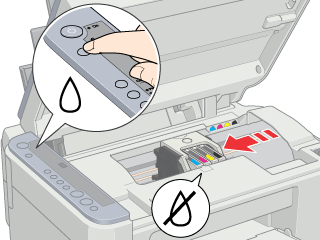

 .
. gekennzeichnet ist. Dies erfolgt bei jedem Drücken der Taste Tinte
gekennzeichnet ist. Dies erfolgt bei jedem Drücken der Taste Tinte  , bis alle fast leeren oder leeren Tintenpatronen angezeigt wurden.
, bis alle fast leeren oder leeren Tintenpatronen angezeigt wurden. zur Tintenpatronen-Auswechselposition.
zur Tintenpatronen-Auswechselposition.










 .
.

